MediaWiki Installation
Inhalt
LAMP-Server installieren
Installiere zunächst den Apache und den MariaDB-Server mit dem folgenden Befehl:
sudo apt-get install apache2 mariadb-server -y |
Sobald beide Pakete installiert sind, musst du das Ondrej PHP-Repository zu Ihrem System hinzufügen. Du kannst es mit dem folgenden Befehl hinzufügen:
sudo apt-get install software-properties-common -ysudo add-apt-repository ppa:ondrej/php -y |
Sobald das Repository installiert ist, aktualisiere das Repository und installiere PHP zusammen mit allen erforderlichen PHP-Bibliotheken:
sudo apt-get update -ysudo apt install php7.3 libapache2-mod-php7.3 php7.3-common php7.3-gmp php7.3-curl php7.3-intl php7.3-mbstring php7.3-xmlrpc php7.3-mysql php7.3-gd php7.3-xml php7.3-cli php7.3-zip php7.3-imagick |
Sobald alle Pakete installiert sind, öffne die Datei php.ini mit dem folgenden Befehl:
sudo nano /etc/php/7.3/apache2/php.ini |
Nehme die folgenden Änderungen vor:
memory_limit = 1024Mupload_max_filesize = 16Gpost_max_size = 16Gdate.timezone = Europe/Berlin |
Speicher und schließe die Datei, starte dann den Apache und MariaDB-Dienst und ermögliche ihnen, beim Booten zu starten:
sudo systemctl start apache2sudo systemctl enable apache2sudo systemctl start mysqlsudo systemctl enable mysql |
MariaDB konfigurieren
Sicher zunächst die MariaDB-Installation mit dem folgenden Befehl:
sudo mysql_secure_installation |
Beantworten alle Fragen wie unten gezeigt:
Enter current password for root (enter for none):Set root password? [Y/n]: NRemove anonymous users? [Y/n]: YDisallow root login remotely? [Y/n]: YRemove test database and access to it? [Y/n]: YReload privilege tables now? [Y/n]: Y |
Sobald die MariaDB gesichert ist, melde dich bei der MariaDB-Shell an:
sudo mysql |
Erstelle dann eine Datenbank und einen Benutzer für Mediawiki:
CREATE DATABASE mediadb;CREATE USER 'media'@'localhost' IDENTIFIED BY 'password'; |
Als nächstes erteile dem mediadb alle Privilegien mit dem folgenden Befehl:
GRANT ALL ON mediadb.* TO 'media'@'localhost' IDENTIFIED BY 'password' WITH GRANT OPTION; |
Als nächstes leere die Privilegien und verlassen Sie die MariaDB-Shell:
FLUSH PRIVILEGES;EXIT; |
Mediawiki installieren
Lade zunächst die neueste Version von Mediawiki von der offiziellen Website herunter:
Wenn der Download abgeschlossen ist, extrahiere die heruntergeladene Datei mit dem folgenden Befehl:
tar -xvzf mediawiki-1.31.0.tar.gz |
Kopiere anschließend das extrahierte Verzeichnis in das Apache-Wurzelverzeichnis und gebe die entsprechenden Berechtigungen ein:
sudo cp -r mediawiki-1.31.0 /var/www/html/mediawikisudo chown -R www-data:www-data /var/www/html/mediawikisudo chmod -R 777 /var/www/html/mediawiki |
Erstelle anschließend eine virtuelle Apache-Hostdatei für Mediawiki mit dem folgenden Befehl:
sudo nano /etc/apache2/sites-available/mediawiki.conf |
füge die folgenden Zeilen hinzu:
<VirtualHost *:80>ServerAdmin admin@example.comDocumentRoot /var/www/html/mediawiki/ServerName Hier die IP des Servers eintragen<Directory /var/www/html/mediawiki/>Options +FollowSymLinksAllowOverride All</Directory>ErrorLog /var/log/apache2/media-error_logCustomLog /var/log/apache2/media-access_log common</VirtualHost> |
Speicher die Datei und aktiviere dann die virtuelle Hostdatei und das Apache Umschreibmodul mit dem folgenden Befehl:
sudo a2ensite mediawiki.confsudo a2enmod rewrite |
Starte schließlich den Apache-Webserver neu, um die Änderungen vorzunehmen:
sudo systemctl restart apache2 |
Auf Mediawiki zugreifen
Öffne nun den Webbrowser und gebe die IP-Adresse ein. Du wirst auf die folgende Seite weitergeleitet:
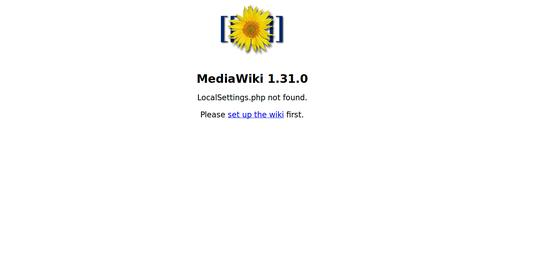
Klicken Sie nun auf die Schaltfläche Wiki einrichten. Du solltest die folgende Seite sehen:
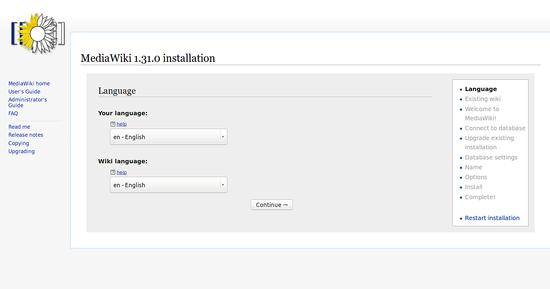
Wähle hier deine Wiki-Sprache und klicke auf die Schaltfläche Fortfahren. Du solltest die folgende Seite sehen:
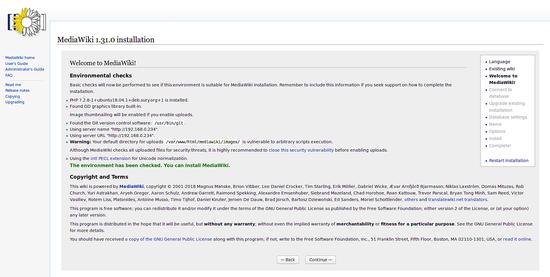
Klicke nun auf die Schaltfläche Fortfahren. Du solltest die folgende Seite sehen:
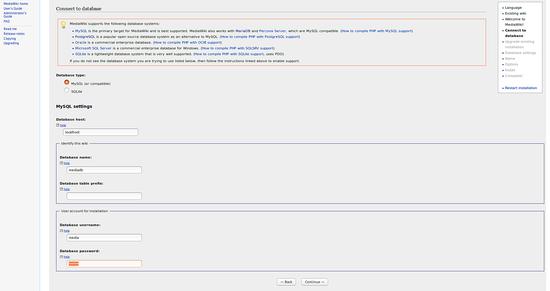
Gebe nun die Datenbankdaten an und klicke auf die Schaltfläche Fortfahren. Du solltest die folgende Seite sehen:
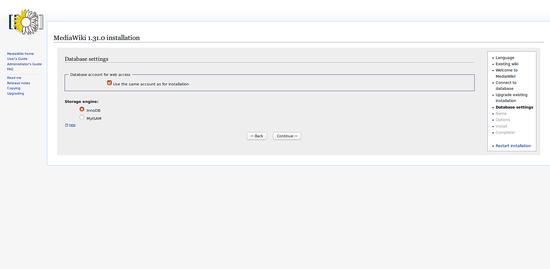
Wähle nun die Speicher-Engine aus und klicken Sie auf die Schaltfläche Fortfahren. Du solltest die folgende Seite sehen:
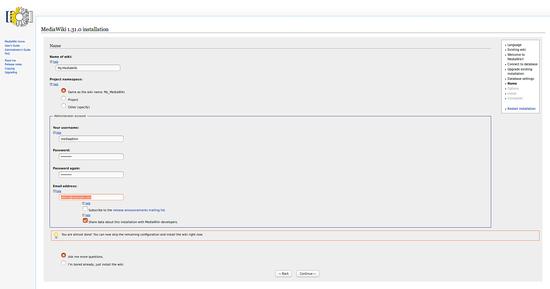
Gebe nun deinen Wiki-Sitennamen, deinen Benutzernamen und dein Passwort ein. Klicke dann auf die Schaltfläche Fortfahren. Du solltest die folgende Seite sehen:
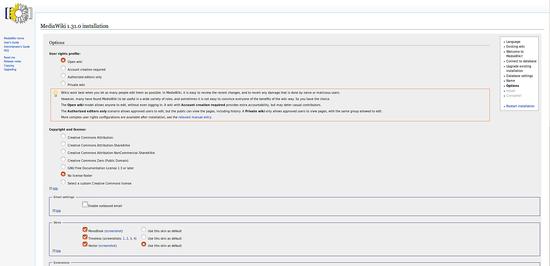
Markiere nun alle gewünschten Einstellungen und klicke im Anschluss auf die Schaltfläche Fortfahren. Du solltest die folgende Seite sehen:
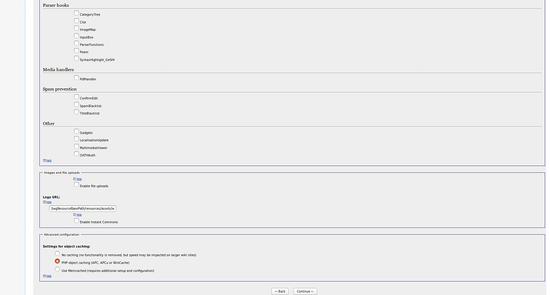
Klicke nun auf die Schaltfläche Fortfahren, um die Installation zu starten. Du solltest die folgende Seite sehen:
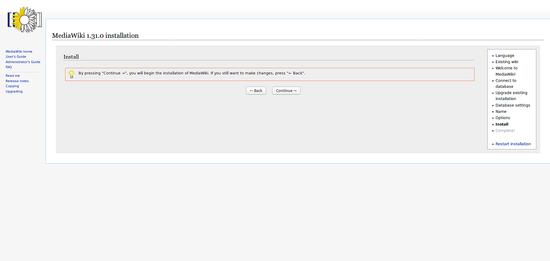
Klicke nun auf die Schaltfläche Fortfahren. Du solltest die folgende Seite sehen:
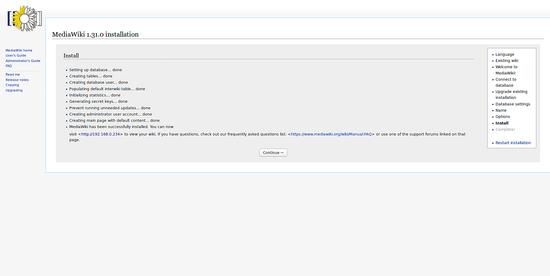
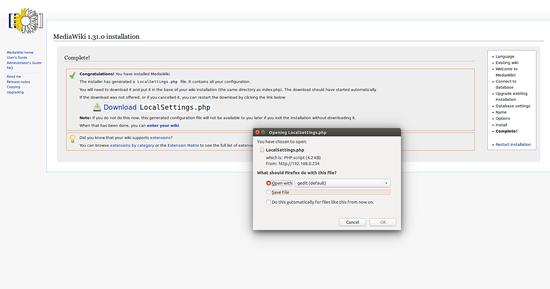
Hier musst du die Datei LocalSettings.php herunterladen und in das MediaWiki-Stammverzeichnis legen.
/var/www/html/mediawiki |
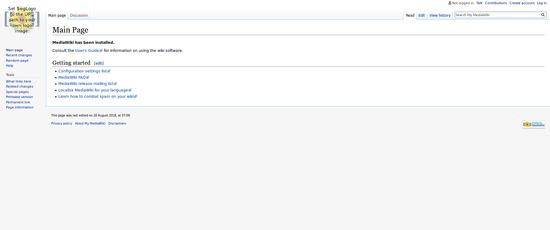
Öffne nun deinen Webbrowser und gebe die IP-Adresse ein. Du solltest deine MediaWiki-Seite im folgenden Bild sehen:
Weitere Domains hinzufügen
Wenn das Wiki von mehreren IPs/Hostnamen bzw Domains erreicht werden soll muss das noch konfiguriert werden.
Öffne dazu mit dem Nanoeditor die Config
sudo nano /etc/apache2/sites-available/mediawiki.conf |
Füge hier das ganze nochmal ein und ändere die Serveradresse ab
Es muss aber auch noch in der LocalSettings.php angepasst werden.
sudo nano /var/www/html/mediawiki/LocalSetting.php |